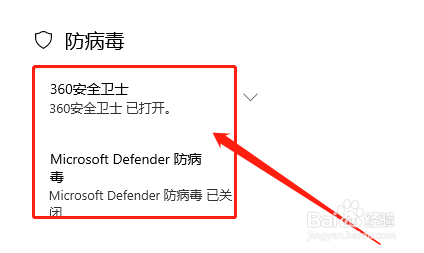1、首先,点击左下角win图标,点击“设置”按钮。
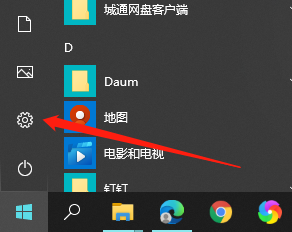
2、然后,点击更新和安全。
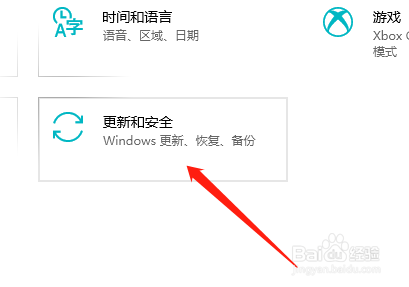
3、接着,点击Windows安全中心。
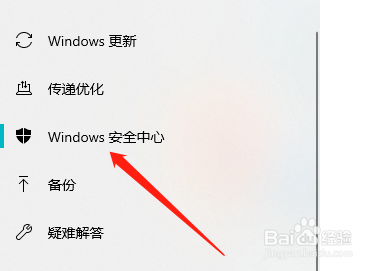
4、然后,点击“打开Windows安全中心”。
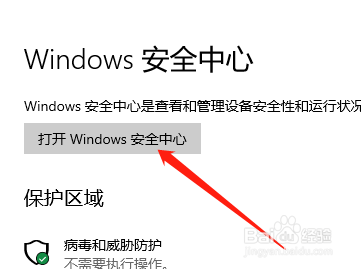
5、接着,点击左下角设置按钮。
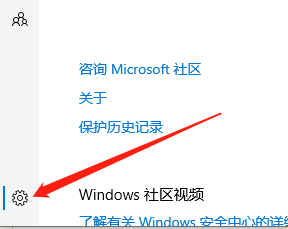
6、然后,点击管理提供程序。

7、此时,即可看到提供防护的程序。
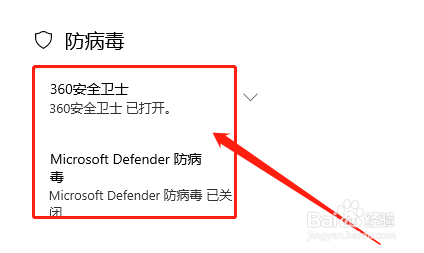
时间:2024-10-13 01:02:28
1、首先,点击左下角win图标,点击“设置”按钮。
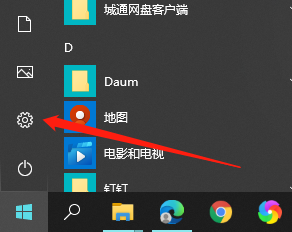
2、然后,点击更新和安全。
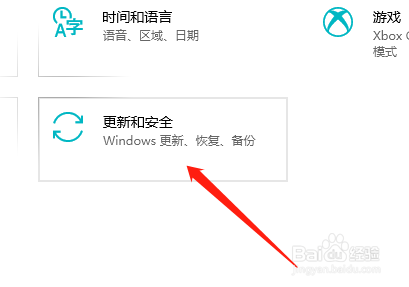
3、接着,点击Windows安全中心。
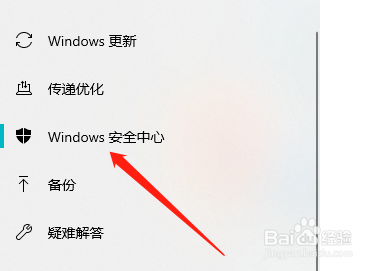
4、然后,点击“打开Windows安全中心”。
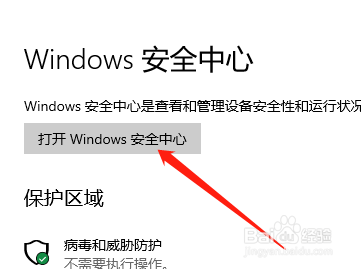
5、接着,点击左下角设置按钮。
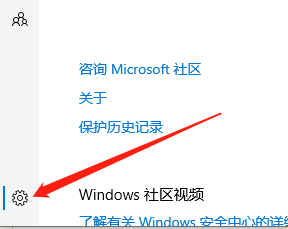
6、然后,点击管理提供程序。

7、此时,即可看到提供防护的程序。